1. Выделите предыдущее значение в поле X, Y или Z, которое нужно изменить.
2. Введите нужное значение в соответствующие боксы, или нажмите кнопку ReadCMM, чтобы ввести текущее положение щупа машины.
{bmct slots.shg}
<P><IMG BORDER=0 WIDTH=356 HEIGHT=273 SRC="images/slots.gif" USEMAP="#slots" ALT="slots">
<MAP NAME="slots">
<!-- 'JI(">proc","Help2")' Macro Invisible 'Help' -->
<AREA SHAPE="RECT" ALT="Help" COORDS="270,237,349,266" HREF="help2.htm">
<!-- 'JI(">proc","Apply1")' Macro Invisible 'Apply' -->
<AREA SHAPE="RECT" ALT="Apply" COORDS="187,240,265,264" HREF="apply1.htm">
<!-- 'JI(">proc","Cancel")' Macro Invisible 'Cancel' -->
<AREA SHAPE="RECT" ALT="Cancel" COORDS="106,238,185,264" HREF="cancel.htm">
<!-- 'JI(">proc","OK")' Macro Invisible 'OK' -->
<AREA SHAPE="RECT" ALT="OK" COORDS="30,241,104,265" HREF="ok.htm">
<!-- 'JI(">level3","Comm1")' Macro Invisible 'Comm' -->
<AREA SHAPE="RECT" ALT="Comm" COORDS="53,30,95,49" HREF="comm1.htm">
<!-- 'JI(">level3","MountPoint")' Macro Invisible 'Mount Point' -->
<AREA SHAPE="RECT" ALT="Mount Point" COORDS="150,30,214,47" HREF="mountpoint.htm">
<!-- 'JI(">level3","Calibrate1")' Macro Invisible 'Calibrate' -->
<AREA SHAPE="RECT" ALT="Calibrate" COORDS="98,32,149,49" HREF="calibrate1.htm">
<!-- 'JI(">level3","Type1")' Macro Invisible 'Type' -->
<AREA SHAPE="RECT" ALT="Type" COORDS="13,31,51,48" HREF="type1.htm">
</MAP></P>
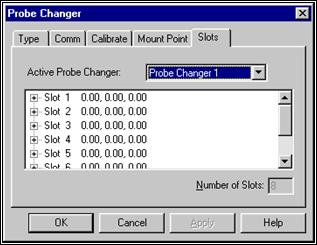
Диалоговое окно Probe Changer— Вкладка Slots
Магазин щупов имеет ячейки для различных конфигураций щупов. Раздел Slotsпозволяет задать конфигурацию щупа для каждой используемой ячейки. По умолчанию для каждой ячейки задается "no probe". Можно выбрать нужную конфигурацию для каждой ячейки выбранного магазина щупов.
Для этого:
1. Выберите необходимый магазин в списке ActiveProbeChanger
2. Щёлкните значок (+) слева от номера ячейки. Вы заметите, что PC-DMIS отобразил элемент "no probe".
3. Дважды щёлкните на элементе "no probe". Открывается список.
1. Выберите соответствующий файл щупов для каждой ячейки. Каждая из конфигураций щупов должна быть установлена в ячейку магазина с помощью опций CMMArmи LoadActiveProbe. (Нельзя устанавливать магазины вручную)
1. Выберите магазин щупов из списка ActiveProbeChanger
2. Дважды щёлкните по номеру ячейки. Появляется список.
3. Выберите из списка "no probe".
Для некоторых типов магазинов вы можете задать число ячеек.
1. Выберите магазин щупов из списка ActiveProbeChanger.
2. Поменяйте значение в поле NumberofSlots.
3. Щёлкните кнопку Apply, вы сразу увидите результат.
Если для вашего магазина щупов нельзя задать количество ячеек, поле NumberofSlots будет недоступно.
Опция менюLoadActiveProbe загружает активный щуп, требуемый программой. В режиме обучения следует использовать диалог ProbeUtilityдля смены загружаемых файлов щупов. Диалог ProbeChangerSetupпозволяет определить нужную конфигурацию щупа для каждой используемой ячейки. Опция LoadActiveProbe затем может использоваться для смены заданных конфигураций щупов на КИМ. (Подробная информация о доступе ко всем пунктам меню и диалогам - в приложении "Пользование путеводителем" ("Using the Road Map")).
Уважаемый посетитель!
Чтобы распечатать файл, скачайте его (в формате Word).
Ссылка на скачивание - внизу страницы.